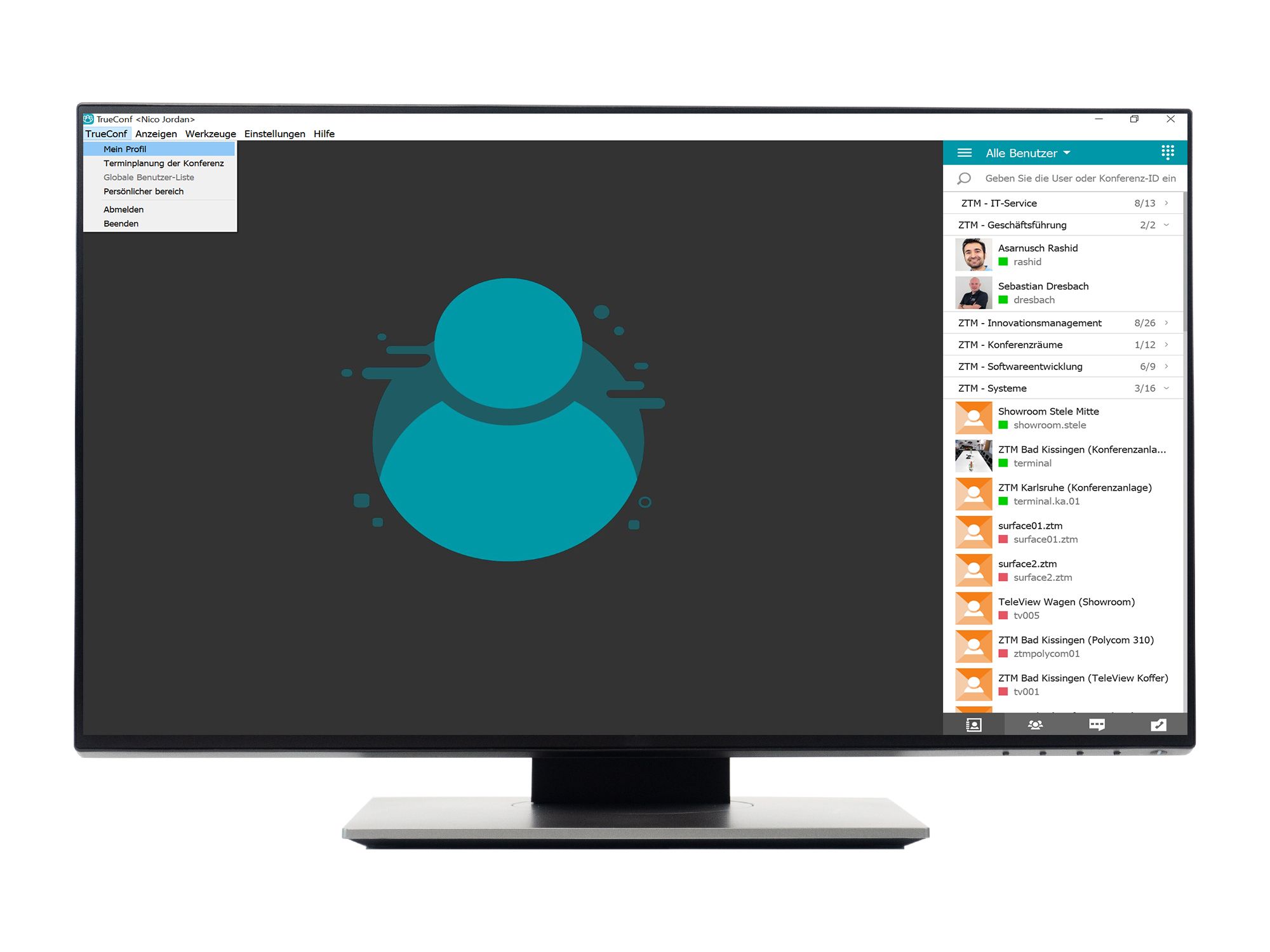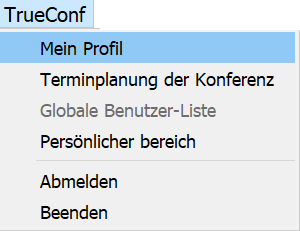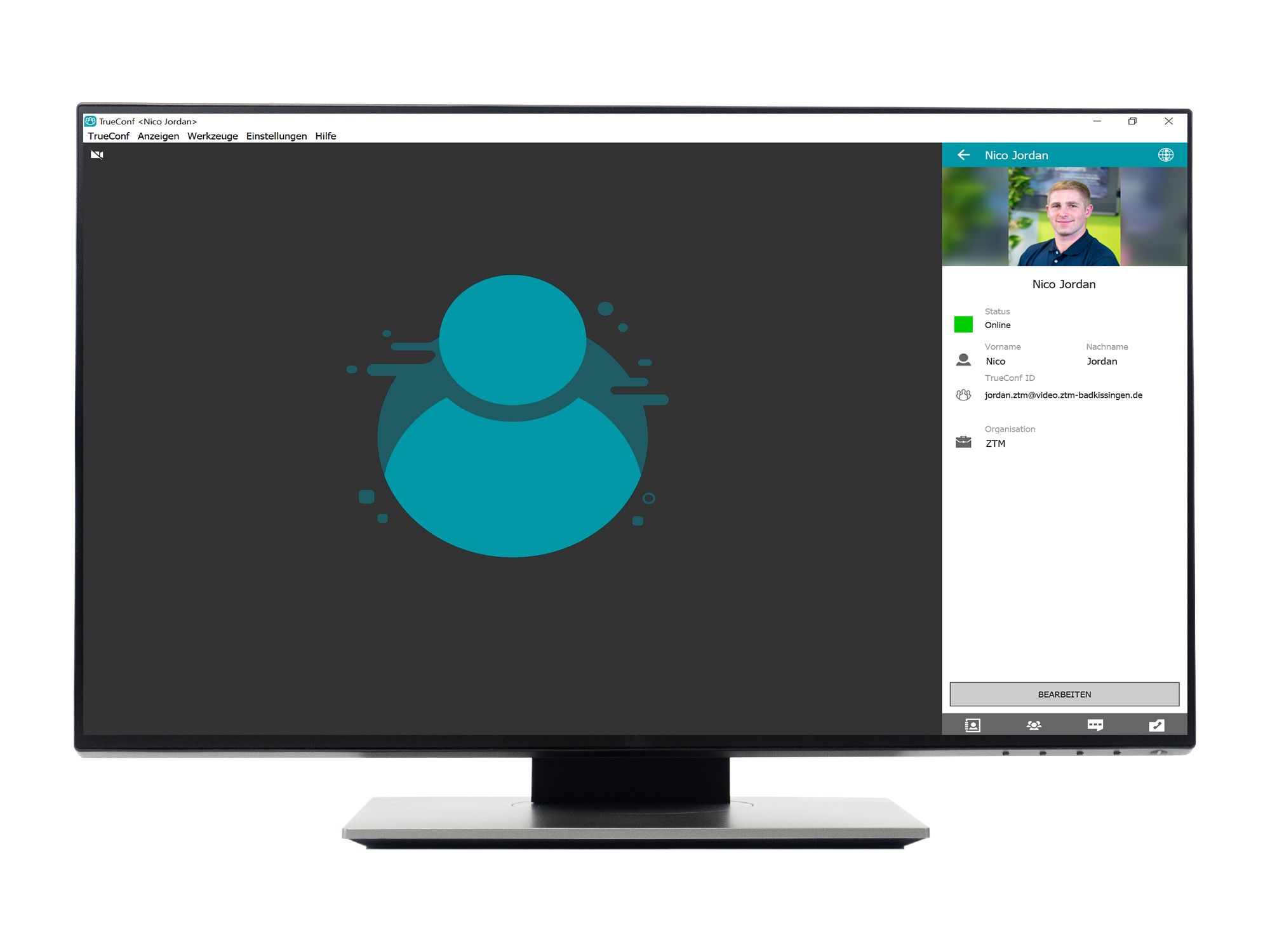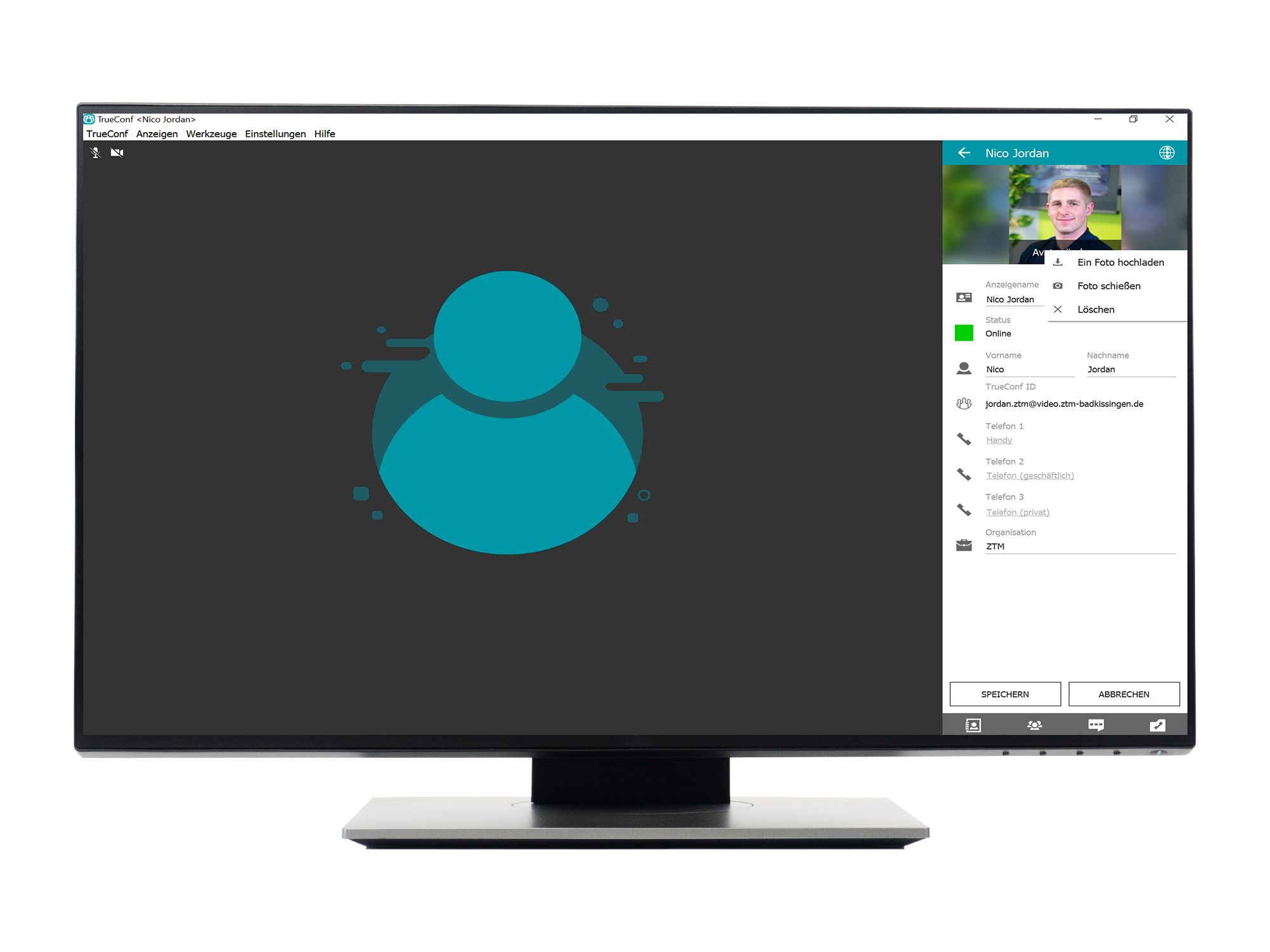TrueConf Handbuch
- Übersicht
- Systemvoraussetzungen
- Hardwareempfehlungen
- Installation des TrueConf Clients
- Anmelden und Passwort ändern oder vergessen
- Funktionen im TrueConf Client
- Videogespräche durchführen
- Funktionen im Videogespräch
- Videogespräche planen und virtuelle Räume erstellen
- Beschreibung der Konferenzarten
- Videogespräche mit Gastteilnehmern
- Einstellungen im TrueConf Client
- Profileinstellungen
- Support
Profileinstellungen
In den Profileinstellungen können Sie persönliche Anpassungen vornehmen. Sie können bspw. Ihr Profilbild oder auch Ihr Passwort ändern.
Um zu den Profileinstellungen zu gelangen, klicken Sie oben links in der Menüleiste auf "TrueConf" und anschließend auf "Mein Profil".
In Ihrem "Ansichtsfeld" öffnet sich dadurch Ihr Profil, in dem Sie all Ihre persönlichen Informationen finden.
Mit einem Klick auf das Feld "BEARBEITEN" öffnet sich ein Bearbeitungsfeld, in dem Sie persönliche Informationen hinzufügen oder entfernen können.
Zu diesen Informationen gehören, Ihr/e ...
... Profilbild.
... Name.
... Telefonnummer.
... Organisation.
Auf Ihrem Profilbild befindet sich in der unteren Hälfte ein Feld mit der Aufschrift "Avatar ändern". Über dieses öffnet sich ein Fenster mit den Auswahlmöglichkeiten:
- Ein Foto hochladen
Über die Funktion "Ein Foto hochladen" können Sie ein Foto, das auf Ihrem Gerät gespeichet ist, auswählen und als Profilbild verwenden.
- Foto schießen
Über "Foto schießen" können Sie ein Foto direkt über Ihre Webcam aufnehmen, bearbeiten und direkt als Profilbild verwenden.
- Löschen
Über "Löschen", löschen Sie Ihr Profilbild.